❓چگونه چند کامپیوتر را با یک مودم ADSL شبکه کنیم؟
با شبکه کردن چند کامپیوتر با وایرلس می توان از ارتباطاتی سریع تر و کارآمدتر بین سیستم ها بهره برد و مزیت های زیادی را در این زمینه به دست آورد. تصمیم داریم در این مقاله چند کامپیوتر را به یک مودم adsl متصل کنیم و به شما یاد دهیم که چطور میتوانیم یک شبکه وایرلس ایجاد کنیم، تا به راحتی بتوانید پرینتر و یا فایل بین سیستم های خود اشتراک گذاری کنید.
هدف از شبکه کردن چند کامپیوتر چیست؟
ممکن است شما با هر هدفی بخواهید ارتباطی بین سیستم های خود برقرار کنید، اما به صورت کلی شبکه کردن چند کامپیوتر به دلیل اشتراک گذاری فایل ها و منابعی مانند پرینتر و یا بازی های شبکه انجام میشود، به صورت معمول راه اندازی یک شبکه و نگهداری شبکه های کامپیوتری نیاز به افراد متخصص دارد، اما اگر صرفا بخواهید چند سیستم را به هم با مودم متصل کنید.
در مقاله شبکه وایرلس Wireless چیست درمورد وایرلس شرح دادیم. این مقاله میتواند در رابطه با شبکه کردن چند کامپیوتر با مودم وایرلس به صورت کامل راهنمای شما باشد،
این مطلب از طرف پشتیبان های شبکه رایانه کمک برای شما عزیزان نوشته شده است و کپی آن با ذکر منبع مشکلی ندارد، همچنین شما می توانید برای پشتیبانی از شبکه های کامپیوتری خود و حل هر گونه مشکل شبکه ای با رایانه کمک در تماس باشید ، برای تماس با ما کافیه از طریق تلفن های ثابت سراسر کشور با شماره 9099070192 و از طریق موبایل با شماره 0217129 تماس حاصل فرمایید.
در این مقاله چه خواهیم خواند؟
✅هدف از شبکه کردن چند کامپیوتر با وایرلس چیست؟
✅اتصال لپ تاپ و کامپیوتر به مودم
✅تنظیمات شبکه چند کامپیوتر با مودم در ویندوز
✅تنظیم ip دستی برای سیستم های داخل شبکه
✅نکات مهم در شبکه کردن چند کامپیوتر با مودم
✅پشیبان شبکه رایانه کمک

قابل توجه اینکه : در نظر داشته باشید که ارتباط بین کامپیوترها از دو طریق بیسیم (wireless) و با کابل (LAN) انجام میشود، که ما قبلا در رابطه با ایجاد شبکه lan با شما صحبت کرده ایم که میتوانید با یک سرچ ساده در سایت به این مطالب دسترسی داشته باشید، از آنجا که دوستان بسیاری در رابطه با شبکه کردن کامپیوترها به صورت وایرلس سوال داشتن تصمیم گرفتیم در این مقاله در این رابطه صحبت کنیم.
اتصال لپ تاپ و کامپیوتر به مودم
اولین مرحله ای که برای ایجاد یک شبکه وایرلس نیاز است، این است که تمامی سیستم ها از طریق وایرلس به مودم متصل شوند، لپ تاپ ها معمولا یک کارت شبکه وایرلس دارند که امکان اتصال به مودم از طریق وایرلس را فراهم میکند ، در ویندوز با کلیک بر روی آیکون وایرلس پایین صفحه میتوانید مودم های اطراف را سرچ کنید و به مودم خود متصل شوید
استفاده از کارت شبکه وایرالس
بر روی برخی از کامپیوتر ها ممکن است نیاز باشد کارت شبکه وایرلس خریداری کنید و نصب کنید، کامیپوتر خود را بررسی کنید یا کارت شبکه وایرلس usb و یا کارت شبکه وایرلس داخلی لازم است بر روی کامپیوتر شما نصب باشد اگر متصل باشد باز هم بر روی نوار تسکبار پایین صفحه علامت وایرلس را خواهید داشت میتوانید بر روی آن کلیک کنید، مودم های اطراف را مشاهده کنید و به مودم خود با رمز وایرلسی که قبلا تنظیم کرده اید متصل شوید.

هدف از شبکه کردن چند کامپیوتر با وایرلس چیست؟
شبکه کردن چند کامپیوتر با مودم وایرلس می تواند با این هدف باشد که افراد چند سیستم را از طریق مودم به هم دیگر وصل کنند تا ارتباط بی سیم بین دو سیستم برقرار باشد. برخی از کاربران شبکه کردن چند کامپیوتر را به منظور ارتباط بین سیستم ها در یک محیط اداری و کاری انجام می دهند تا تبادل ارتباطات بهتر و آسان تر انجام شود. و یا اینکه با شبکه کردن چند کامپیوتر با وایرلس اینترنت را بن سیستم ها به اشتراک بگذارند.
🟠پیشنهاد مطلب: بازیابی نام کاربری و رمز عبور مودم
تنظیمات شبکه چند کامپیوتر با مودم در ویندوز
برای اینکه بتوانیم شبکه کردن چند کامپیوتر با مودم را چه به صورت وایرلس و چه به صورت کابلی انجام دهیم قبل از هر کاری لازم است تنظیماتی را داخل ویندوز بر روی هر کدام از کامپیوتر ها به صورت مجزا اعمال کنیم، بنابراین اول به سراغ تنظیمات شبکه در هر ویندوز به صورت مجزا میرویم
تنظیمات شبکه در ویندوز و انتخاب نام کامپیوتر های شبکه
در اولین مرحله لازم است برای هر کامپیوتر نام مجزایی انتخاب کنیم بنابراین از مسیر زیر نام کامپیوترها را بررسی کنید تا مطمئن شوید کامپیوتر هم نامی در شبکه وجود نداشته باشید :
🟣برای اینکار بر روی this pc یا my computer کلیک راست میکنیم
🟣گزینه properties را انتخاب میکنیم
🟣در قسمت پایین صفحه در زیر قسمت full computer name بر روی دکمه change کلیک میکنیم و نام کامپیوتر مورد نظر را تغییر میدهیم
همچنین نکته بسیار مهم این است که در همه کامپیوتر هایی که برای حضور در شبکه در حال تنظیم هستید لازم است، در بخش member of نوع شبکه خود را workgroup انتخاب کنید. اگر نوع شبکه کامپیوتر ها با هم متفاوت باشد در برقرار ارتباط شبکه چند کامپیوتر با مودم در نهایت با مشکل رو به رو میشوید و به فایل های شیر شده و یا حتی سیستم مورد نظر دسترسی نداشته باشید چرا که این سیستم را در شبکه مشاهده نخواهید کرد.
🟠پیشنهاد مطلب:دوست داری بیشتر با مودم های ADSL و VDSL آشنا بشی؟ پس بهت پیشنهاد میکنم مقاله تفاوت مودم ADSL و VDSL را بخون.
تنظیم ip دستی برای سیستم های داخل شبکه
مرحله دوم از تنظیمات شبکه در ویندوز این است که بهتر است برای هر کارت شبکه ی خود یک آی پی ثابت تعریف کنید البته زمانی که سیستم ها به مودم متصل میشوند به سراغ سرویس DHCP مودم میروند و یک آی پی از مودم میگیرند که با استفاده از آن میتوانند وارد شبکه شوند.
اما بهتر است اگر میخواهید راه اندازی شبکه داشته باشید ip دستی برای کارت های شبکه داخل ویندوز انجام دهید چرا که در این صورت شبکه پایدار تری خواهید داشت برای تنظیمات کارت شبکه در ویندوز به صورت مجزا برای ویندوز های مختلف قبلا صحبت کرده ایم میتوانید در کادر سرچ سمت راست صفحه " کارت شبکه " را سرچ کنید و ویندوز خود را انتخاب کنید و تنظمات مرتبط با ویندوز خود به صورت قدم به قدم و تصویر را یاد بگیرید.
🟠پیشنهاد مطلب:: اگه به فکر خرید سیستم دست دوم هستی لازمه از جزییات سخت افزاری و نرم افزاری اون مطلع بشی و خوب تحقیق کنی پس پیشنهاد میکنم مقاله مشاوره برای خرید کامپیوتر رو حتما بخونی
اما به صورت خلاصه اگر بخواهیم اشاره ای داشته باشیم که با همین مقاله هم کار شما راه بیافتد میتوانید مسیر زیر را طی کنید.
🔰ابتدا لازم است وارد control panel شوید
🔰به دنبال گزینه network and internet آن را باز کنید.
🔰در این صفحه وارد گزینه network and sharing center شوید.
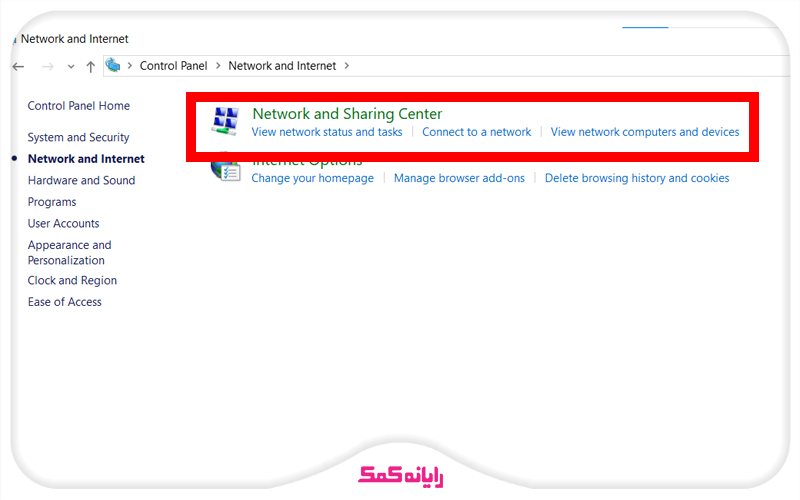
🔰در این صفحه کارت شبکه خود را که میخواهید با آن به مودم متصل شوید را انتخاب کنید معمولا نامی تحت عنوان wifi و یا wireless network connection را خواهید دید
بر روی آن کلیک راست کنید گزینه properties را انتخاب کنید.
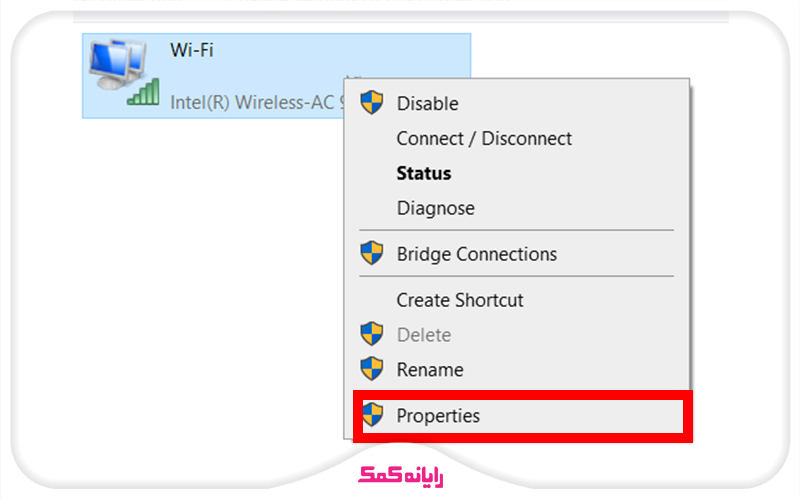
🔰روی گزینه internet protocol version 4 دوبار کلیک کنید تا تنظیمات مرتبط با آی پی کارت شبکه برای شما باز شود .
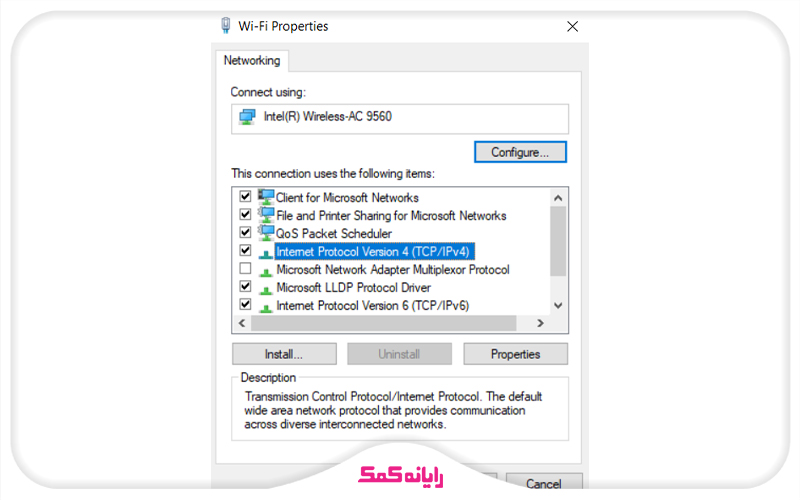
🔰برای اینکه بتوانیم ip دستی بر روی کارت شبکه ست کنیم نیاز است گزینه use the fallowing ip address را انتخاب کنیم تا از روی حالت DHCP برداشته شود.
🔰حالا ip هایی در رنج مودم را نیاز است وارد کنید اول باید بدانیم آی پی مودم چند است که در مقالات مرتبط با تنظیمات کارت شبکه بیان کرده ایم با توجه به این مقالات اینکار را انجام دهید
🔰سپس در قسمت Ip address آی پی مربوط به این سیستم را وارد کنید، قسمت دوم به صورت اتومات پر میوشد و در قست سوم آدرس آی پی مودم را را وارد کنید. نکته مهمی که لازم است در نظر داشته باشیم این است که برای شبکه کردن کامپیوتر ها با مودم adsl، نباید از Ip های یکسان استفاده کنید.
تنظیماتی که گفته شد را برای هر کدام از کامپیوتر هایی که در شبکه هستند لازم است انجام دهید و در نهایت تمامی سیستم ها را ری استارت کنید و یا به عبارتی مجدد راه اندازی کنید.
🟠پیشنهاد مطلب:حتما بخون شاید لازمت بشه: راهنمای خرید کامپیوتر دست دوم
نکات مهم در شبکه کردن چند کامپیوتر با مودم
مراحلی که در بالا گفته شد برای شبکه کردن چند کامپیوتر با مودم به صورت وایرلس کافی است اما نکاتی وجود دارد که در حین انجام اینکار لازم است رعایت کنید در زیر به این نکات نگاهی می اندازیم
🔻تنظیمات فایروال در شبکه را انجام دهید برای انجام اینکار داخل کادر سرچ سایت عبارت فایروال را سرچ کنید و مطلب مرتبط با که تصویر آن را در پایین مشاهده میکنید ،مطالعه کنید، ممکن است شما تمامی مراحل شبکه کردن سیستم ها با مودم را به درستی انجام داده باشید اما غافل شدن از تنظیمات فایروال باعث شود شما به شبکه دسترسی نداشته باشید البته این موضوع را میدانیم که گاهی ممکن است هیچ تداخلی نداشته باشیم و به راحتی بتوانیم به شبکه حتی بدون تنظیم خاصی برای فایروال دسترسی داشته باشیم.
🟠پیشنهاد مطلب:برای حل مشکل دسترسی به فایل شیر شده در شبکه و مشکل فایروال روی همین لینک کلیک کن
🔻در نظر داشته باشید که Ip هایی که در بخش Ip address وارد می کنید، لازم است در رنج Ip های مودم باشند وگرنه نه تنها ارتباط شبکه ای برقرار نمیشود بلکه ارتباط شما با مودم هم قطع خواهد شد!
🔻قسمت subnet mask رنج آی پی شما را مشخص میکند و زمانی که شما آی پی سیستم را در قسمت بالا وارد میکند ویندوز به صورت اتومات قادر به تشخیص رنج آی پی شما است و این قسمت را تکمیل میکند
🔻در بخشی که مربوط به دی ان اس روی سیستم است لازم است در شبکه قسمت اول دی ان اس آدرس مودم را قرار دهید و در قسمت دوم یک دی ان اس مانند 8.8.8.8 میتوانید در نظر بگیرید.
🔻اگر آنتی ویروس شما از جمله آنتی ویروس هایی است که امنیت اینترنت را نیز بررسی میکند لازم است آن را نیز بررسی کنید و تنظیمات فایروال آنتی ویروس را نیز انجام دهید.
🔻پیشنهاد نمیکنم چون آی پی دستی برای سیستم های خود تنظیم کرده اید DHCP مودم را غیر فعال کنید بهتر است DHCP فعال باشد تا اگر سیستم جدیدی وارد شبکه شد به راحتی بتواند به مودم متصل شود و با توجه به ip که برای سیستم در نظر گرفته میشود بتوانید تنظیمات شبکه آن را انجام دهید.

پاسخ به سوالات متداول کاربران در رابطه با شبکه کردن چند کامپیوتر با مودم وایرلس
در این قسمت به تعدادی از سوالات کاربران در رابطه با شبکه کردن چند کامپیوتر با مودم وایرلس پاسخ خواهیم داد. کارشناسان مجرب و متخصص رایانه کمک برای ارائه خدمات کامپیوتری خود از طریق تماس تلفنی و پاسخگویی آنلاین به صورت شبانه روزی آماده پاسخگویی به سوالات شما عزیزان هستند
شما می توانید برای دریافت پاسخ سوال های خود از طریق تلفن های ثابت با شماره 9099071540 و از طریق موبایل با شماره 0217129 با کارشناسان رایانه کمک در ارتباط باشید.
1.برای اتصال سیستم های کامپیوتر به وسیله شبکه وایرلس چکار کنم؟
برای انجام شبکه کردن چند کامپیوتر با مودم وایرلس لازم چندین اقدام را انجام دهید:
روشن کردن مودم
تنظیمات Work Group
تنظیم ip
تنظیمات فایروال
2.برای شبکه کردن چند کامپیوتر چرا تنظیمات فایروال انجام می شود؟
تنظیمات فایروال برای این است که بتوان بین سیستم ها یک سری داده ها رد و بدل کرد و پورت ها اضافه شود.
3.آیا تنظیمات ip برای همه سیستم ها لازم است انجام شود؟
بله برای تک تک سیستم هایی که قرار است به وسیله مودم وایرلس به یکدیگر متصل شوند لازم است تنظیمات صورت بگیرد.

پشیبان شبکه رایانه کمک
در این مقاله به آموزش شبكه كردن چند كامپيوتر پرداختیم. همانطور که میدانید شرکت رایانه کمک بیش از 12 سال است که به صورت تلفنی و از راه دور و همچنین به صورت حضوری در محل مشکلات کامپیوتری و شبکه ای شما عزیزان را برطرف کرده است در صورتی که قصد راه اندازی یک شبکه ی کامپیوری را دارید و یا در شبکه ی کامپیوتری خود با مشکلی مواجه شده اید کافیه با ما تماس بگیرید.
برای تماس با تلفن های هوشمند از تلفن های ثابت سراسر کشور شماره 9099070192 را شماره گیری کنید همچنین برای ثبت یک سرویس حضوری کافیه در صفحه " ثبت سرویس " موضوع کامپیوتری خود را مطرح کنید تا کارشناسان ما با شما تماس بگیرند، و برای تماس از طریق موبایل میتوانید شماره 02171219 را شماره گیری کنید.
✴️✴️ رفع مشکلات شبکه کامپیوتری با کارشناسان فنی رایانه کمک : ☎️از طریق تلفن ثابت 9099071540 و 📱 از طریق موبایل 0217129
قابل توجه شما کاربر گرامی: محتوای این صفحه صرفاً برای اطلاع رسانی است در صورتی که تسلط کافی برای انجام موارد فنی مقاله ندارید حتما از کارشناس فنی کمک بگیرید.